Sebbene Google Chrome semplifichi la navigazione online e abbia molti siti aperti contemporaneamente senza troppi problemi, ci sono alcune occasioni in cui è necessario riavviare il browser.
Sia che tu stia installando un aggiornamento o una nuova estensione o che le tue pagine non rispondano, a volte è necessario un riavvio.
Il riavvio del browser Chrome può essere eseguito in pochi secondi, sia che tu sia su un Mac o su un PC Windows. Google ha persino un modo per garantire che le tue schede aperte riappaiano immediatamente dopo un riavvio.
Come riavviare un browser Chrome senza perdere le schede
Se devi riavviare Chrome ma vuoi assicurarti che le schede che hai aperto non vadano perse nel processo, c’è una funzione all’interno dell’applicazione che lo rende possibile.
Su un computer Mac o un PC Windows, digita chrome://restart nella barra degli indirizzi del browser Chrome, quindi premi il tasto Invio o Invio sulla tastiera per inserire il comando. Il browser si riavvierà automaticamente e riappariranno le schede che avevi aperto in precedenza.
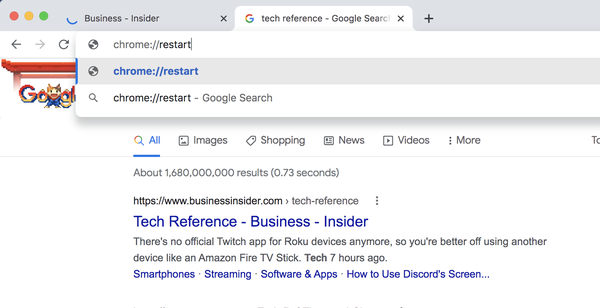
Come riavviare un browser Chrome su un Mac
Se non hai bisogno di riaprire le schede aperte, puoi riavviare Chrome su un Mac semplicemente chiudendo l’applicazione e riaprendola. Questo può essere fatto in diversi modi.
Nel menu nella parte superiore dello schermo, fai clic sul pulsante Chrome e fai clic su Esci da Google Chrome dal menu a discesa oppure inserisci la scorciatoia da tastiera Command + Q . Puoi anche chiudere rapidamente il browser utilizzando il pulsante rosso della finestra nell’angolo in alto a sinistra della finestra.
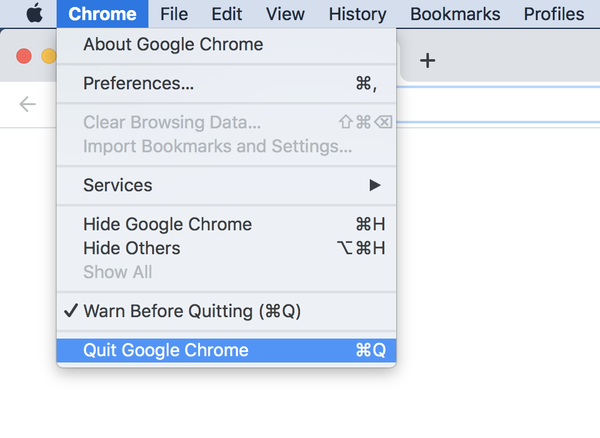
Se non riesci a chiudere la finestra perché il browser non risponde, potresti dover forzare l’uscita da Google Chrome .
Quando vuoi riaprire Chrome per riavviarlo, puoi semplicemente fare clic sull’icona dell’applicazione sul desktop o nella cartella Applicazioni del Finder del tuo Mac.
Come riavviare un browser Chrome su Windows
Se desideri riavviare Chrome su un PC Windows senza riaprire le schede aperte, puoi farlo andando nella parte in alto a destra della finestra del browser e facendo clic sulla X nell’angolo in alto a destra della finestra.
Puoi anche fare clic sui tre punti impilati verticalmente sotto quella X per visualizzare un menu a discesa, quindi fare clic su Esci nella parte inferiore del menu per uscire da Chrome.
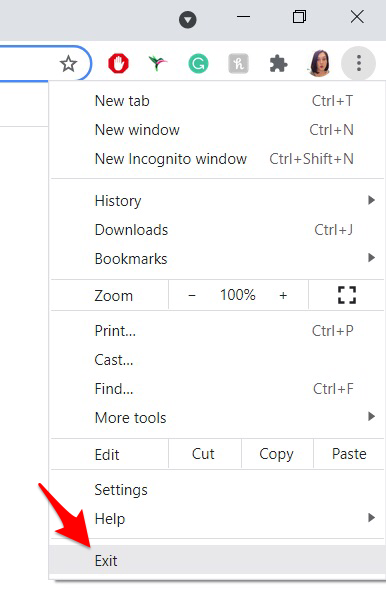
Se la finestra di Chrome non risponde, potrebbe essere necessario forzare l’uscita da Google Chrome per chiudere il programma.
Per riaprire Chrome, fai semplicemente doppio clic sull’icona dell’app sul desktop, sul menu Start o nella cartella dell’applicazione del tuo computer.

